Erstellen eines Teams von Grund auf in Microsoft Teams
Wenn Sie noch keine Microsoft 365 Gruppe oder Team haben, beginnen Sie mit einem sauber Slate, und Sie können auswählen, wie Ihr Team organisiert und eingerichtet wird.
Wenn Ihr Team erstellt wird, erhalten Sie eine entsprechende SharePoint-Website und OneNote.
Hinweise:
-
Ihre Organisation kann einschränken, wer Teams erstellen kann. Wenn Sie kein Team erstellen können oder die Teamerstellung deaktivieren müssen, wenden Sie sich an Ihren IT-Administrator.
Erstellen Sie ein Team von Grund auf neu:
-
Wählen Sie auf der linken Seite der App Teams


-
Wählen Sie Team erstellen

-
Wählen Sie Aus Vorlage und dann Von Grund auf aus.
-
Entscheiden Sie, welche Art von Team Dies sein soll. Um Inhalte und Unterhaltungen auf eine bestimmte Gruppe von Personen zu beschränken, wählen Sie Privat aus. Wählen Sie für eine Community oder ein Thema, an der jeder in der Organisation teilnehmen kann, öffentlich aus.
-
Geben Sie dem Team einen Namen, und fügen Sie eine optionale Beschreibung hinzu.
-
Wenn Sie fertig sind, wählen Sie Erstellen aus.
Tipp: Wenn Sie ein globaler Administrator sind, wird eine Option zum Erstellen eines organisationsweiten Teams angezeigt. Diese eignen sich hervorragend für Situationen, in denen Sie automatisch alle Mitarbeiter in Ihrem organization hinzufügen möchten.
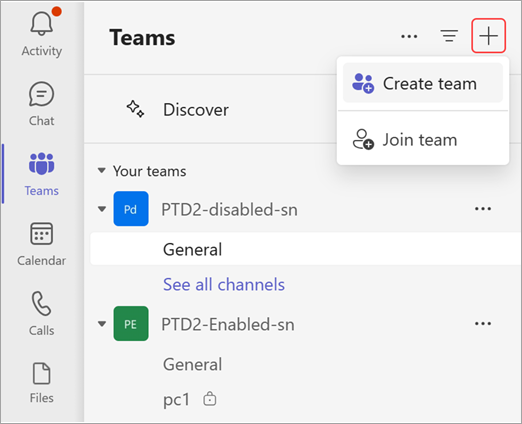
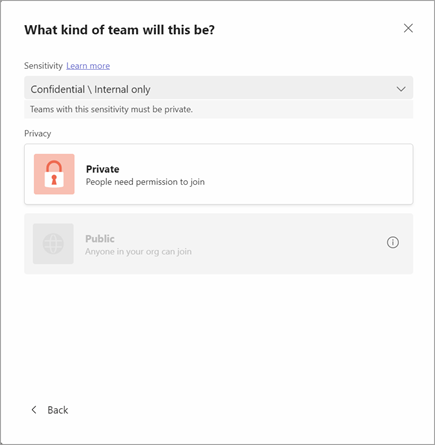
Was als nächstes zu tun ist
Als Ersteller des Teams sind Sie der Besitzer. Laden Sie Personen zu Ihrem Team ein, und erstellen Sie einige Kanäle. Eine genauere Betrachtung der Rollen und Berechtigungen finden Sie unter Funktionen für Teambesitzer, Mitglieder und Gäste in Teams.
Sie können weitere Teams erstellen– Sie können bis zu 250 Teams pro Konto besitzen.
Verwandte Themen
Team über ein vorhandenes Team erstellen
Erstellen eines Teams aus einer vorhandenen Gruppe
-
Tippen Sie unten in der App auf Teams


-
Tippen Sie auf Neues Team erstellen +
-
Benennen Sie das Team, fügen Sie eine Beschreibung hinzu, und wählen Sie die Datenschutzstufe und die Datenklassifizierung aus.
-
Laden Sie Personen oder ganze Kontaktgruppen ein, Ihrem neuen Team beizutreten.
Hinweise:
-
Ihre Organisation kann einschränken, wer Teams erstellen kann. Wenn Sie kein Team erstellen können oder die Teamerstellung deaktivieren müssen, wenden Sie sich an Ihren IT-Administrator.
-
Wenn Sie ein globaler Administrator sind, sollten Sie erwägen, ein organisationsweites Team zu erstellen, das automatisch alle Mitglieder Ihrer organization hinzufügt.










